Popravi pogrešku 1625, ova je instalacija zabranjena pravilima sustava
Ako kada pokušate instalirati softver, uključujući upravljačke programe na svoje računalo sa sustavom Windows 10 ili Windows 11, i naiđete na pogrešku 1625, ova je instalacija zabranjena pravilima sustava(Error 1625, This installation is forbidden by system policy) , onda ste na pravom mjestu! U ovom ćemo postu ponuditi najprikladnija rješenja koja možete pokušati riješiti problem u kratkom roku.
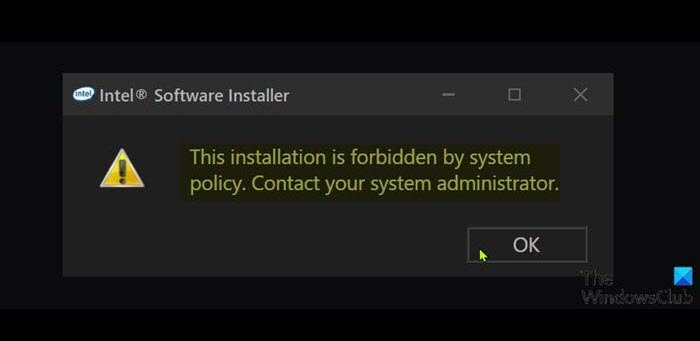
Cijela poruka o pogrešci glasi ovako;
This installation is forbidden by system policy. Contact your administrator.
Najvjerojatnije ćete naići na ovu pogrešku ako pravila grupe sustava Windows(Windows Group Policy) ili kontrola korisničkog računa(User Account Control) ( UAC ) blokiraju administratorski pristup trenutnoj instalaciji.
Kako mogu popraviti pogrešku u postavljanju?
Općenito govoreći, morate osigurati da imate odgovarajuća dopuštenja, da instalacijska(Installer) datoteka , instalacijska(Setup) ili ISO datoteka nije oštećena, da ima dovoljno prostora na disku i tako dalje.
Pogreška 1625, ova instalacija je zabranjena pravilima sustava
Ako ste suočeni s ovom pogreškom 1625, ova instalacija je zabranjena problemom s pravilima sustava(Error 1625, This installation is forbidden by system policy) , možete isprobati naša preporučena rješenja u nastavku bez posebnog redoslijeda i vidjeti hoće li to pomoći u rješavanju problema.
- Onemogući kontrolu korisničkog računa (UAC)
- (Edit Group Policy)Uredite postavke grupnih pravila za Windows Installer
- Izmijenite postavke lokalne sigurnosne politike(Modify Local Security Policy Settings)
- Omogućite uslugu Windows Installer
- Izmijenite registar
Pogledajmo opis procesa koji se odnosi na svako od navedenih rješenja.
Prije nego isprobate bilo koje od dolje navedenih rješenja, pokrenite instalacijski program s administratorskim povlasticama i provjerite je li problem riješen. Također pokušajte onemogućiti vatrozid na vašem sustavu i provjerite pomaže li to. A ako vaše računalo izdaje tvrtka, možda nećete morati isprobavati rješenja – jednostavno se obratite svom IT administratoru.
1] Onemogući kontrolu korisničkog računa(Disable User Account Control) ( UAC )
Budući da ova pogreška 1625, ova instalacija je zabranjena politikom sustava(Error 1625, This installation is forbidden by system policy) može biti problem UAC -a , možete privremeno onemogućiti UAC i vidjeti je li problem riješen. Ako ne, pokušajte sa sljedećim rješenjem.
2] Uredite postavke grupnih pravila za (Edit Group Policy)Windows Installer
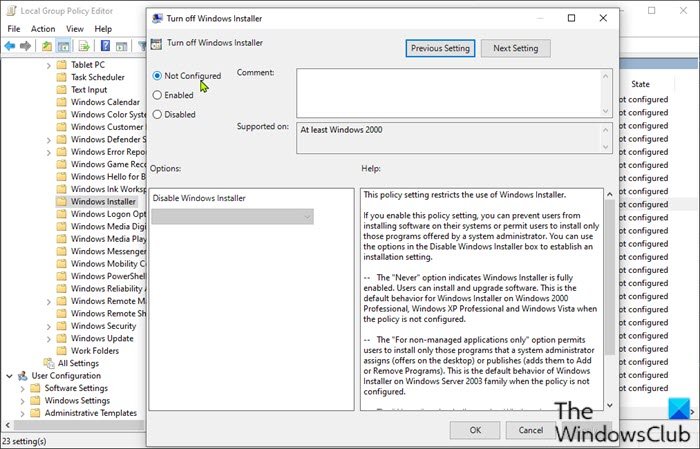
Učinite sljedeće:
- Pritisnite tipku Windows key + R R.
- U dijaloški okvir Pokreni upišite gpedit.msc i pritisnite Enter za otvaranje Local Group Policy Editor .
- Unutar uređivača lokalnih grupnih pravila(Local Group Policy Editor) upotrijebite lijevo okno za navigaciju na stazu u nastavku:
Computer Configuration > Administrative Templates > Windows Components > Windows Installer
- U desnom oknu dvaput kliknite na Isključi(Turn off Windows Installer) unos Windows Installer da biste uredili njegova svojstva.
- U prozoru svojstava postavite radio gumb na Nije konfigurirano(Not Configured) .
- Kliknite Primijeni(Apply ) > U redu(OK) za izlaz iz prozora svojstava.
- Zatim, još uvijek u desnom oknu, dvaput kliknite na Zabrani neadministratorima da primjenjuju(Prohibit non-administrators from applying vendor signed updates) unos ažuriranja potpisanih od strane dobavljača kako biste uredili njegova svojstva.
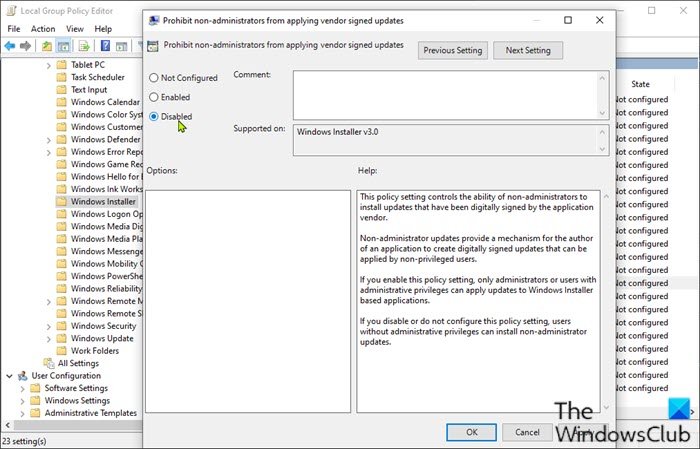
- U prozoru svojstava postavite radio gumb na Disabled .
- Kliknite Primijeni(Apply ) > U redu(OK) za izlaz iz prozora svojstava.
- Izađite iz uređivača grupnih pravila.
Sada pokušajte ponovno instalirati softver i provjerite je li uspješno dovršeno. U suprotnom(Otherwise) , pokušajte sa sljedećim rješenjem.
3] Izmijenite postavke lokalne sigurnosne politike(Modify Local Security Policy Settings)
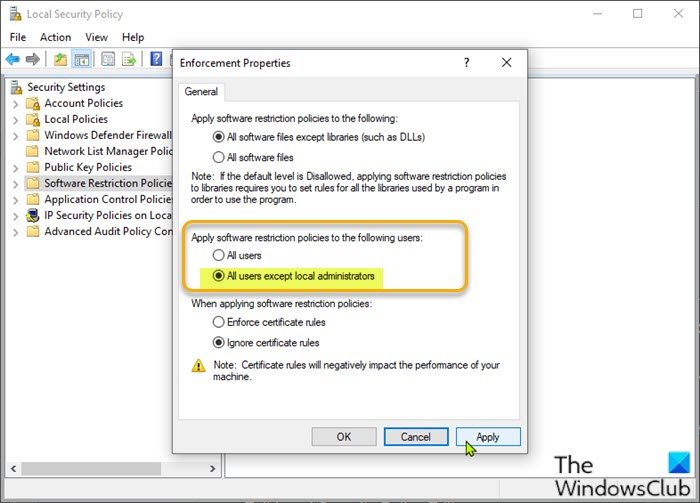
Učinite sljedeće:
- Pritisnite tipku Windows key + R R.
- U dijaloški okvir Pokreni upišite secpol.msc da biste otvorili uređivač lokalnih sigurnosnih pravila.(Local Security Policy Editor.)
- U lijevom oknu odaberite Pravila ograničenja softvera(Software Restriction Policies) pod Sigurnosne postavke(Security Settings) . Na desnom će oknu biti prikazana pravila bez definiranih ograničenja softvera .(No Software Restriction Policies Defined)
- Zatim kliknite izbornik Radnja(Action) i odaberite Nova pravila ograničenja softvera(New Software Restriction Policies) .
- Zatim dvaput kliknite na Enforcement unos u desnom oknu da biste uredili njegova svojstva.
- Sada odaberite radio gumb za opciju Svi korisnici osim lokalnih administratora(All users except local administrators ) u odjeljku Primijeni pravila ograničenja softvera na sljedeće korisnike(Apply software restriction policies to the following users) .
- Kliknite Primijeni(Apply) > U redu(OK) .
- Izađite iz uređivača lokalnih sigurnosnih politika.
Provjerite je li instalacija softvera riješena ili ne. Ako je ovo drugo, pokušajte sa sljedećim rješenjem.
4] Omogućite uslugu Windows Installer
Ako imate problema s instaliranjem bilo kojeg softvera, vjerojatno je da MSI usluga nije omogućena. U tom slučaju provjerite je li omogućena usluga Windows Installer(Windows Installer Service is enabled) . Ako to nije slučaj, a problem i dalje postoji, pokušajte sa sljedećim rješenjem.
5] Izmijenite registar
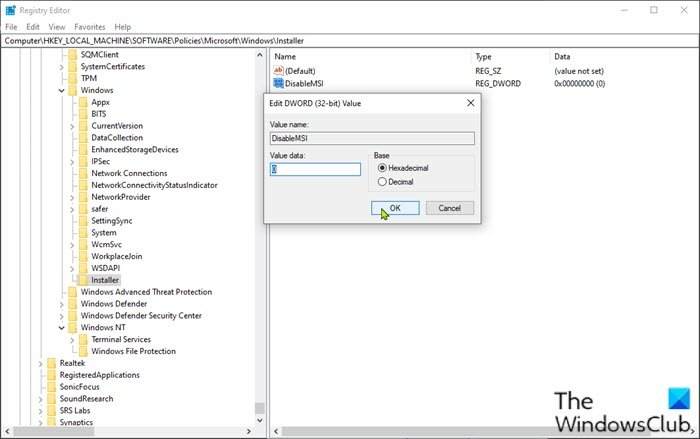
Budući da je ovo operacija registra, preporuča se da napravite sigurnosnu kopiju registra(back up the registry) ili stvorite točku vraćanja sustava kao potrebne mjere opreza. Kada završite, možete nastaviti na sljedeći način:
- Pritisnite tipku Windows key + R R.
- U dijaloškom okviru Pokreni upišite regedit i pritisnite Enter da otvorite uređivač registra(open Registry Editor) .
- Idite ili skočite na stazu ključa registra u nastavku:
HKLM\Software\Policies\Microsoft\Windows\Installer
- Na mjestu, u desnom oknu, dvaput kliknite na unos DisableMSI da biste uredili njegova svojstva.
Ako ključ nije prisutan, desnom tipkom miša kliknite prazan prostor na desnom oknu, a zatim odaberite Novo(New) > DWORD (32-bitna) vrijednost(DWORD (32-bit) Value) da biste stvorili ključ registra , a zatim preimenujte ključ u DisableMSI i pritisnite Enter.
- Dvaput kliknite(Double-click) na novi unos da biste uredili njegova svojstva.
- Unesite 0 u podatkovno polje V alue .(alue data)
- Kliknite U redu(OK) ili pritisnite Enter da biste spremili promjenu.
- Izađite iz uređivača registra.
- Ponovno pokrenite računalo.
Problem bi sada trebao biti riješen.
Nadam se da ovo pomaže!
Kako mogu popraviti Windows Installer paket?
Za popravak Windows instalacijskog paketa, u nekim slučajevima možete učiniti ponovnim pokretanjem Windows računala. Ova radnja može riješiti niz problema, uključujući problem s ovom(there is a problem with this Windows Installer package) pogreškom paketa Windows Installer ili problem koji Windows Installer ne radi ispravno(Windows Installer not working properly) .
Povezani post(Related post) : Instalacija ovog uređaja zabranjena je pravilima sustava.(The installation of this device is forbidden by system policy.)
Related posts
Popravite pogrešku učitavanja aplikacije 5:0000065434 u sustavu Windows 10
Popravite Bdeunlock.exe lošu sliku, pogrešku sustava ili pogreške nereagiranja
Popravi pogrešku u trgovini Microsoft Store 0x87AF0001
Popravite pogrešku aplikacije 0xc0150004 u sustavu Windows 11/10
Popravak pogreške 0xC00D3E8E, svojstvo se čita samo u sustavu Windows 11/10
Popravak koda pogreške 0x8007007E na Windows 11/10 - ažuriranje, Outlook ili pisač
Popravite pogrešku Logitech Setpoint Runtime u sustavu Windows 10
Popravi pogrešku datotečnog sustava (-2147219195) na Windows 11/10
Popravi iznimku Obrada poruke Neočekivani parametri Pogreška sustava
Popravak Pametne provjere je prošao, pogreška kratkog DST-a nije uspjela na HP računalu
Popravite pogrešku Crypt32.dll koja nije pronađena ili nedostaje u sustavu Windows 11/10
Popravak Pogreška učitavanja steamui.dll nije uspjela u sustavu Windows 11/10
Popravi kod pogreške 0x800f0954 ili 0x500f0984 na Windows 11/10
Popravak Hulu pogrešaka RUNUNK13, Pogreška pri reprodukciji videa ILI 406, Nije prihvatljivo
Popravak koda pogreške 0x80070035, mrežni put nije pronađen u sustavu Windows
Popravite pogreške OOBEKEYBOARD, OOBELOCAL, OOBEREGION u sustavu Windows
Popravite šifru pogreške 30038-28 prilikom ažuriranja Officea
Popravi pogrešku 0xc00000e9 u sustavu Windows 11/10
Popravite pogrešku Microsoft Outlook 0x80040115 u sustavu Windows 10
Ispravite pogrešku prijave u Microsoft Store 0x801901f4 u sustavu Windows 11/10
